Kuidas Facebookis küsitlust luua?

Kui otsite, kuidas luua Facebookis küsitlust, et saada inimeste arvamust, siis meilt leiate kõik lahendused alates sündmustest, messengerist kuni looni; saate Facebookis küsitluse luua.
Käivitusprogrammid on need rakendused, mis käivituvad arvuti käivitumisel automaatselt. See funktsioon on kasulik Microsofti teenuste ja vaikerakenduste puhul. Siiski on täheldatud, et paljud kolmanda osapoole rakendused käivituvad arvuti sisselülitamisel. See võib tunduda oluline teatud programmide (nt viirusetõrje) jaoks, kuid enamiku jaoks üsna ebavajalik.
Kui tundub, et teie käivitusloendisse on lisatud palju programme, käivitub teie arvuti tavapärasest aeglasemalt, kuna rakenduste käivitamine koos OS-i ressurssidega võtab aega. Teiseks oleks teie mälu või RAM nii paljude programmidega liiga hõivatud, et teie arvuti käituks aeglasemalt ja loidult. Seetõttu peate haldama Windows 10 käivitusprogramme ja eemaldama käivitusüksused, mida te ei pea arvuti sisselülitamisel avama.
Edaspidi on Windows 10 arvutis käivitusprogramme lihtne keelata, kasutades Windowsi sisseehitatud tegumihaldurit või installides kolmanda osapoole Windowsi optimeerimistarkvara, näiteks Advanced PC Care. Kuid kuidas eemaldada käivitusüksusi mitmest arvutist ilma neile füüsiliselt juurde pääsemata? Selleks vajate pilve optimeerimise rakendust, nagu Cloud Tuneup Pro.
Lugege ka: Interneti-küpsiste ja süsteemiregistri skannimine Cloud Tuneup Pro abil
Mis on Cloud Tuneup Pro?
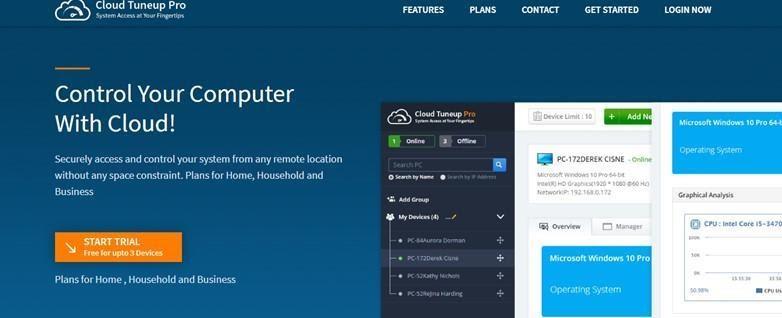
Cloud Tuneup Pro on rakendus, mis on loodud mitme arvuti optimeerimiseks või haldamiseks pilveteenuse kaudu, ilma et peaksite neile füüsiliselt juurde pääsema. Seda tüüpi rakendus on vajalik, kui teie kontoris, kodus või mujal üle maailma on mitu arvutit. Ainsad kaks tegurit, mida tuleb arvesse võtta, on see, et kaughaldatavad arvutid peavad olema sisse lülitatud ja neil peab olema aktiivne Interneti-ühendus. Selle rakendusega saate eemaldada Windows 10 arvutites käivitusprogrammid kõigist teie kontoga seotud süsteemidest.
Kuidas hallata käivitusprogramme Windows 10-s mitmes kaugjuurdepääsuga arvutis?
Käivitusprogrammide eemaldamiseks operatsioonisüsteemis Windows 10 kaugjuurdepääsu kaudu peate esimest korda alla laadima ja installima Cloud Tuneup Pro oma arvutisse ja teistesse süsteemidesse ning need konfigureerima. Siin on sammud, mida peate järgima.
Märkus. Kõik arvutid, mida soovite hallata, peavad olema sisse lülitatud ja neil peab olema aktiivne Interneti-ühendus.
1. samm : liikuge Cloud Tuneup Pro ametlikule veebisaidile ja looge uus konto.
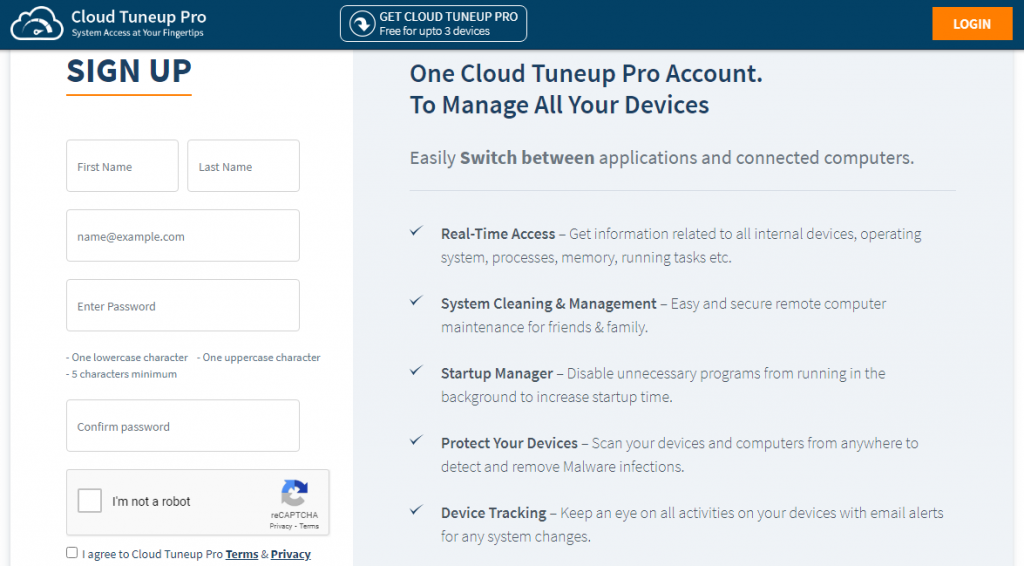
2. samm : laadige rakendus alla ja installige pakutud lingilt ning logige sisse oma äsja loodud mandaatidega.
3. samm : Cloud Tuneup Pro on veebirakendus, mis avaneb teie vaikebrauseris. Oma kontole mitme arvuti lisamiseks klõpsake üleval keskel nupul Lisa uus seade.
4. samm : kõik lisatud arvutid kuvatakse veebirakenduse vasakpoolsel paneelil. Selle valimiseks klõpsake arvuti nimel.
Samm 5 : Järgmisena klõpsake nuppu Startup Manager, et vaadata kõiki rakendusi, mis käivituvad arvuti käivitumisel automaatselt.
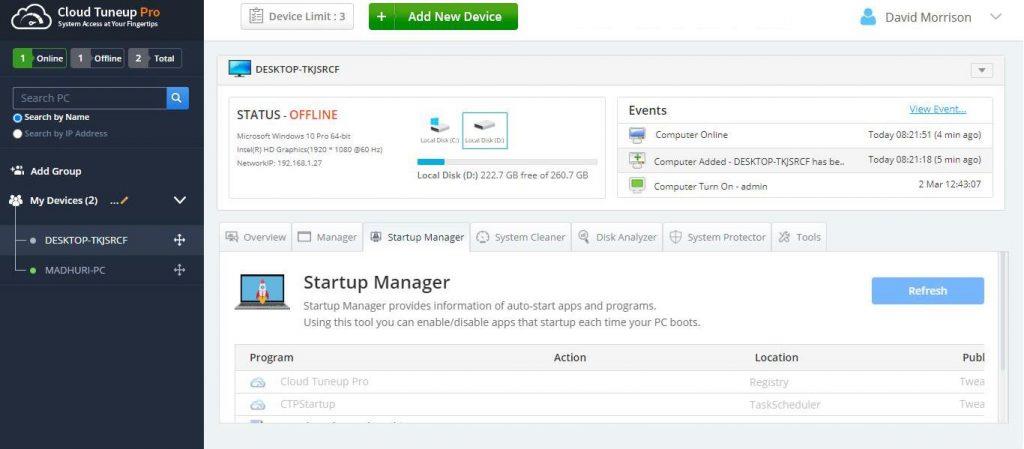
6. samm : kerige alla, et näha rakenduste loendit. Saate kas takistada rakenduse käivitamisel ajutiselt käivitamist, libistades lülitit paremale, või kustutada need jäädavalt, klõpsates nende kõrval asuval prügikasti ikoonil.
7. samm : valige vasakpoolselt paneelilt teine arvuti ja korrake neid samme, et Windows 10 käivitusprogrammid eemaldada või keelata.
Cloud TuneUp Pro: rohkem funktsioone ja eeliseid
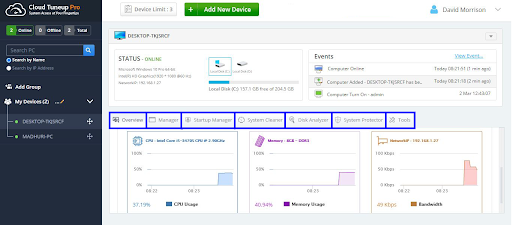
Peale käivitusprogrammide haldamise Windows 10 arvutites on Cloud Tuneup Pro-l arvuti optimeerimiseks palju muid funktsioone. Allolev pilt selgitab selle rakenduse kasutamise peamist eelist.
Teenusega Cloud TuneUp Pro saab teha palju muid ülesandeid, et optimeerida tema süsteemi ja kõiki teisi teie kontoga ühendatud süsteeme.
See funktsioon sisaldab põhiteavet kõigi teie kontoga ühendatud arvutite kohta, nagu operatsioonisüsteem, kõvaketta maht ja olek, praegune protsessori- ja mälukasutus jne.
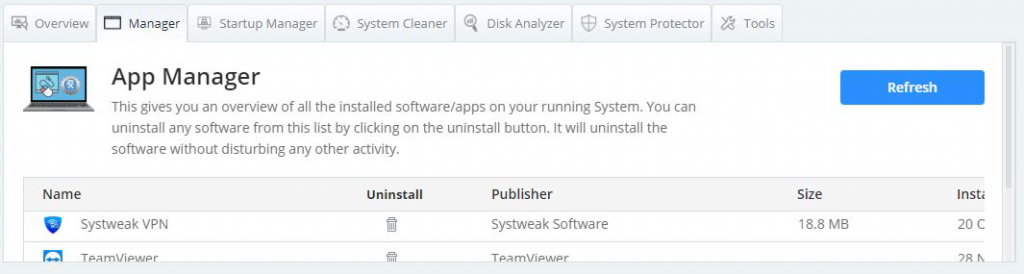
See aitab tuvastada kõik konkreetsesse arvutisse installitud rakendused koos selliste üksikasjadega nagu väljaandja, suurus, andmed jne. Samuti võimaldab see kasutajatel eemaldada paljudest arvutitest tundmatuid ja üleliigseid rakendusi.
See moodul annab kasutajale võimaluse lubada, keelata ja kustutada rakendusi, mis käivituvad käivitamisel.
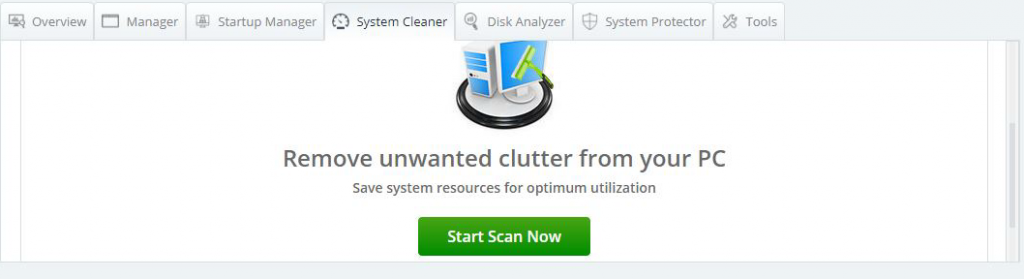
Järgmine moodul võimaldab kasutajatel kustutada oma kõvakettalt soovimatud, rämps- ja aegunud failid ning seeläbi aidata juurde salvestusruumi ning muuta arvuti sujuvamaks ja kiiremaks.
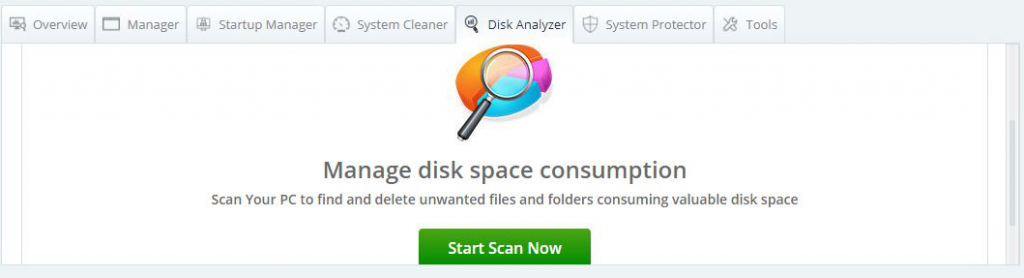
Disk Analyzeri funktsioon aitab kasutajatel sorteerida kõik arvutis olevad failid suurematesse kategooriatesse, nagu video, heli, kujutis, dokumendid jne. Seejärel saavad kasutajad selle loendi eksportida, faile analüüsida ning tarbetuid ja üleliigseid faile kustutada, et luua rohkem kõvakettaruumi.
See on Cloud Tuneup Pro kõige olulisem funktsioon, kuna see aitab kasutajatel skannida, tuvastada ja eemaldada pahavarainfektsioone kõigis teie arvutites, mis on ühendatud teie Cloud Tuneup Pro kontoga.
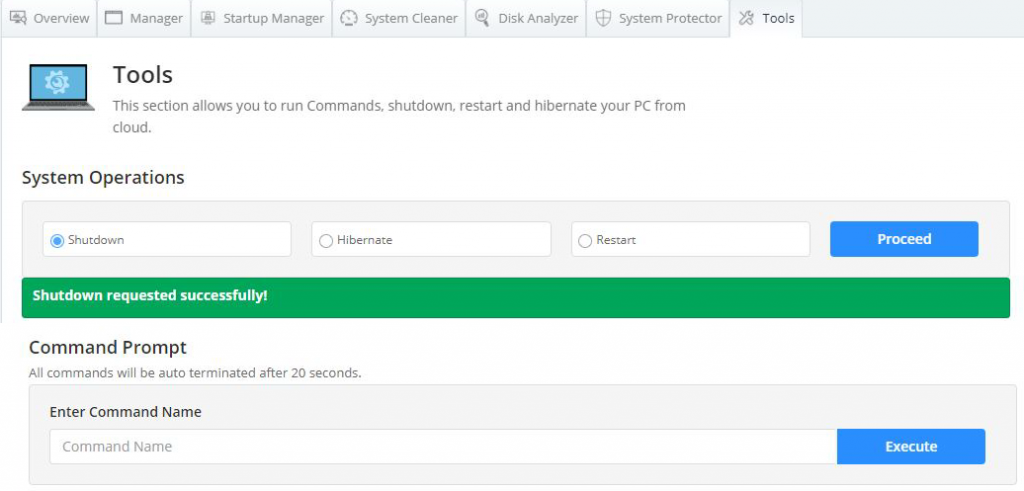
Cloud Tuneup Pro viimane moodul võimaldab kasutajatel täita põhiülesandeid, nagu süsteemi sulgemine või taaskäivitamine eemalt, samuti käivitada käsuviiba kaudu konkreetseid käske.
Lugege ka: Cloud Tuneup Pro VS CCleaner Cloud: millist peaksite valima ja miks?
Viimane sõna selle kohta, kuidas käivitusprogramme Windows 10-s mitmes kaugjuurdepääsuga arvutis hallata?
Loodan, et nüüd on teil asjatundlikkus Windows 10 käivitusprogrammide eemaldamiseks või keelamiseks Cloud Tuneup Pro abil. Süsteemi haldamiseks ja optimeerimiseks saate teha palju ning parim osa on see, et saate rakendust prooviversiooni abil kontrollida. See versioon on täielikult funktsionaalne ja kehtib 30 päeva, mis aitab teil mõista, kuidas Cloud Tuneup Pro teile kasulik on.
Jälgi meid sotsiaalmeedias – Facebookis , Twitteris , Instagramis ja YouTube’is . Kui teil on küsimusi või ettepanekuid, andke meile teada allpool olevas kommentaaride jaotises. Soovime teiega lahenduse leidmiseks tagasi pöörduda. Postitame regulaarselt näpunäiteid ja nippe ning vastuseid levinud tehnoloogiaga seotud probleemidele.
Kui otsite, kuidas luua Facebookis küsitlust, et saada inimeste arvamust, siis meilt leiate kõik lahendused alates sündmustest, messengerist kuni looni; saate Facebookis küsitluse luua.
Kas soovite aegunud pääsmeid kustutada ja Apple Walleti korda teha? Järgige selles artiklis, kuidas Apple Walletist üksusi eemaldada.
Olenemata sellest, kas olete täiskasvanud või noor, võite proovida neid värvimisrakendusi, et vallandada oma loovus ja rahustada meelt.
See õpetus näitab, kuidas lahendada probleem, kuna Apple iPhone'i või iPadi seade kuvab vales asukohas.
Vaadake, kuidas saate režiimi Mitte segada iPadis lubada ja hallata, et saaksite keskenduda sellele, mida tuleb teha. Siin on juhised, mida järgida.
Vaadake erinevaid viise, kuidas saate oma iPadi klaviatuuri suuremaks muuta ilma kolmanda osapoole rakenduseta. Vaadake ka, kuidas klaviatuur rakendusega muutub.
Kas seisate silmitsi sellega, et iTunes ei tuvasta oma Windows 11 arvutis iPhone'i või iPadi viga? Proovige neid tõestatud meetodeid probleemi koheseks lahendamiseks!
Kas tunnete, et teie iPad ei anna tööd kiiresti? Kas te ei saa uusimale iPadOS-ile üle minna? Siit leiate märgid, mis näitavad, et peate iPadi uuendama!
Kas otsite juhiseid, kuidas Excelis automaatset salvestamist sisse lülitada? Lugege seda juhendit automaatse salvestamise sisselülitamise kohta Excelis Macis, Windows 11-s ja iPadis.
Vaadake, kuidas saate Microsoft Edge'i paroole kontrolli all hoida ja takistada brauserit tulevasi paroole salvestamast.







